X
Nuestro equipo de editores e investigadores capacitados han sido autores de este artículo y lo han validado por su precisión y amplitud.
wikiHow's Content Management Team revisa cuidadosamente el trabajo de nuestro personal editorial para asegurar que cada artículo cumpla con nuestros altos estándares de calidad.
Este artículo ha sido visto 7438 veces.
Este wikiHow te enseñará cómo cambiar una carpeta que hayas compartido previamente en Google Drive al modo "Privado" y revocar el acceso a todo el mundo a ella, usando un navegador web.
Pasos
-
1Abre tu Google Drive en un navegador web. Escribe drive.google.com en la barra de direcciones del navegador, y presiona Intro en el teclado.
- En caso de que no inicies sesión automáticamente en Google Drive, inicia sesión con tu dirección de correo electrónico o teléfono y tu nombre de usuario.
-
2Haz clic derecho en la carpeta que quieras dejar de compartir. Busca la carpeta que quieras dejar de compartir bajo la cabecera "Mi unidad" en tu unidad, y haz clic derecho en el nombre de la carpeta. Hacerlo abrirá un menú desplegable en la carpeta.
-
3Haz clic en Compartir en el menú del botón derecho. Esta opción tiene un icono similar al de una silueta gris en el menú. Abrirá una ventana emergente donde podrás editar las opciones de compartir de esta carpeta.
-
4Haz clic en Avanzado. Se encuentra en la esquina inferior derecha de la ventana emergente. Esta opción abrirá los ajustes avanzados de compartir en la misma ventana.
-
5Haz clic en Cambiar debajo de "Quién tiene acceso". Este botón está escrito con letras azules en la parte derecha de la ventana. Te permitirá limitar los ajustes del enlace para compartir esta carpeta.
-
6Selecciona Desactivado. Cuando se selecciona esta opción, la gente con la que compartas la carpeta no podrá usar el enlace para compartirla con otras personas.
- La gente con la que hayas compartido previamente el enlace de esta carpeta seguirá teniendo acceso a ella en este punto.
-
7Haz clic en Guardar. Es el botón azul en la esquina inferior izquierda de la ventana emergente. Guardará los ajustes del enlace para compartir, y te devolverá a la ventana anterior.
-
8Haz clic en el botón X al lado de cada nombre debajo de "Quién tiene acceso". Hacerlo borrará sus nombres de la lista, y revocará su acceso a la carpeta.
- Cuando seas la única persona de la lista, aparecerá "Privado" debajo de "Quién tiene acceso". Significará que nadie podrá acceder o compartir esta carpeta, excepto tú.
-
9Haz clic en Guardar cambios. Es el botón azul en la esquina inferior izquierda de la ventana emergente. Guardará los nuevos ajustes de compartir para esta carpeta.
-
10Haz clic en el botón azul Listo. Se encuentra en la esquina inferior izquierda. Hacerlo cerrará la ventana emergente, y te devolverá a tu unidad. Ahora serás la única persona que podrá acceder a esta carpeta.




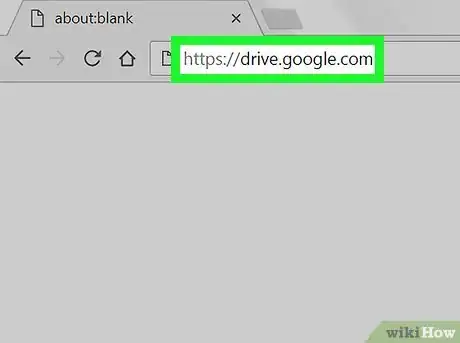
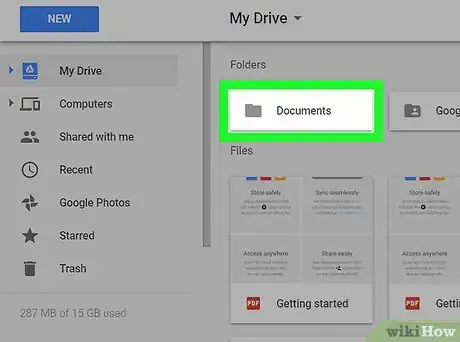
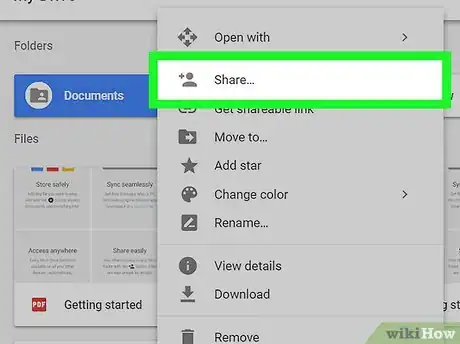
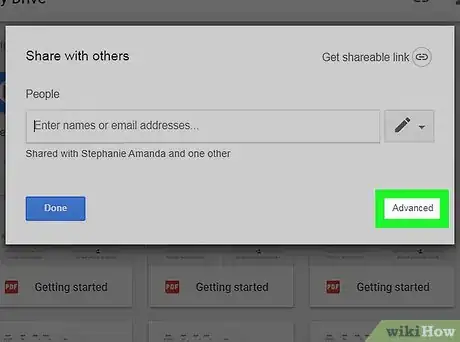
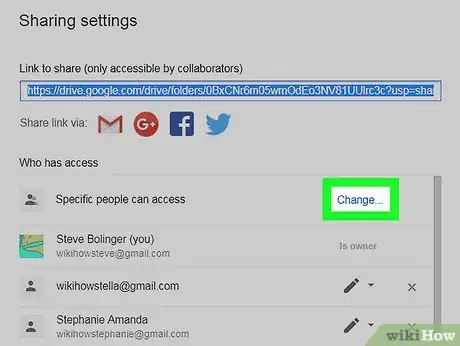
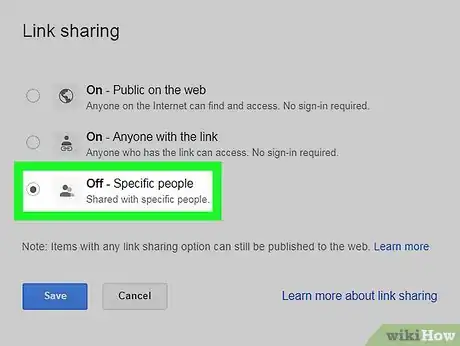
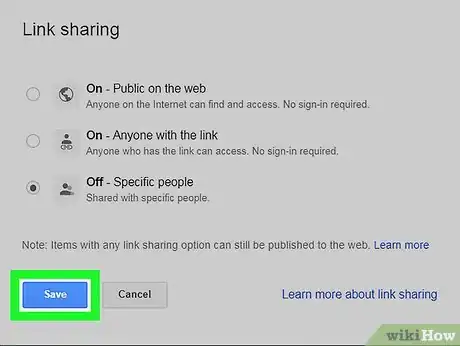
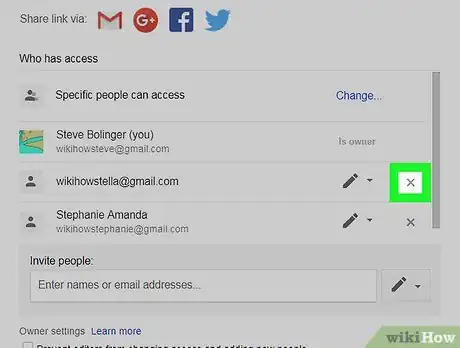
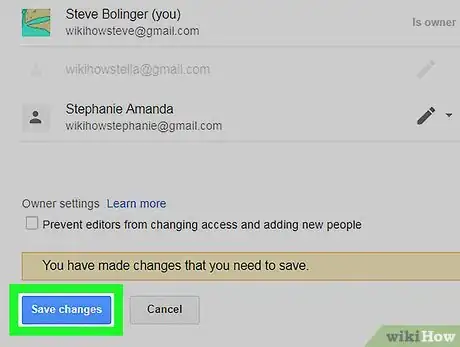
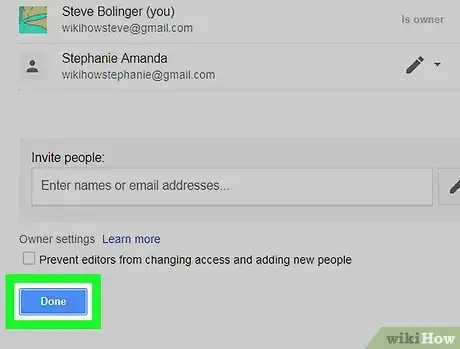



















wikiHow's Content Management Team revisa cuidadosamente el trabajo de nuestro personal editorial para asegurar que cada artículo cumpla con nuestros altos estándares de calidad. Este artículo ha sido visto 7438 veces.